macbook音量调节是怎么反馈声音?
摘要:大家平时用的MacBook笔记本电脑,在键盘上都有调节声音大小的快捷键。在默认情况下,调节声音是没有反馈声音的,只能看到屏幕上显示声音的大小...
大家平时用的 MacBook 笔记本电脑,在键盘上都有调节声音大小的快捷键。在默认情况下,调节声音是没有反馈声音的,只能看到屏幕上显示声音的大小进度条。这里简单介绍下怎么为 Mac 打开调节声音时的反馈声音。
1、首先请打开“系统偏好设置”应用,如图所示
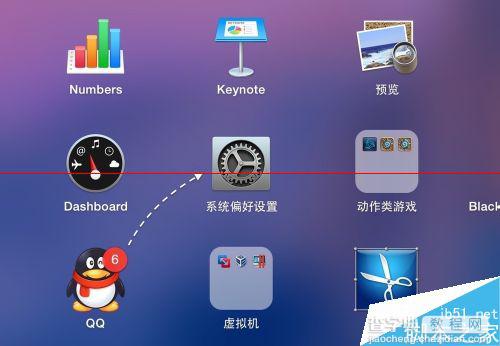
2、在系统的偏好设置窗口中,点击打开“声音”图标,如图所示
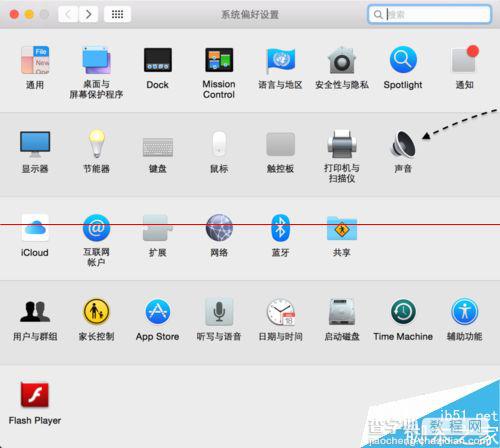
3、接着请点击打开“当更改音量时播放反馈”这个选项,如图所示
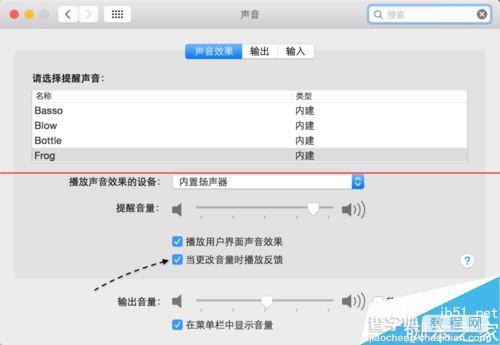
4、随后我们再调节音量时,不仅会显示声音大小图标,还会听到声音大小的反馈。
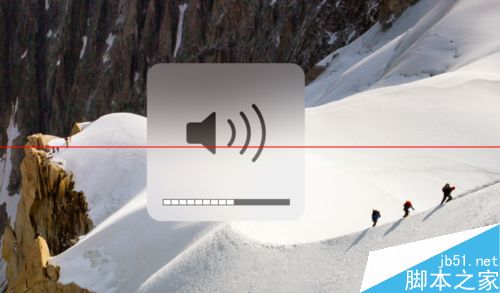
5、当然,如果在打开反馈声音以后,觉得不习惯的话,可以返回声音设置窗口中,取消反馈选项即可。
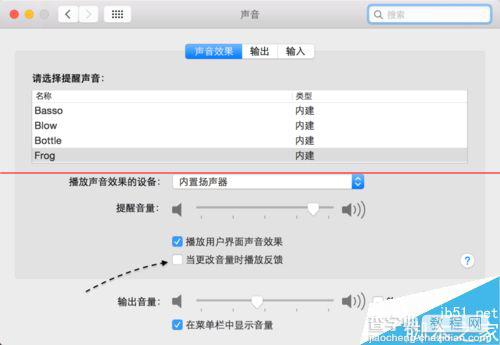
6、这个操作虽然简单,但在平时可能很多小伙伴都没有细心地去发现它。当打开了声音反馈以后,在调节音量时就没有显得那么单调了。

【macbook音量调节是怎么反馈声音?】相关文章:
★ ThinkPad T43 集成网卡的 Boot Agent 设置
